1、先选中下图中的单元格区域A2:E4

2、选定图表类型。单击常用工具栏的“图表向导”(或点击菜单“插入”|“图表”,打开“图表类型”对话框)-标准类型-柱形图-子图表类型-下一步

3、设定所需数据源及设置系列产生方式倦虺赳式,由于我们事先以选定了数据源,因此在“数据区域”以自动填入相应区域值(或者将要制作图表的区域进行选择,可在”“数据区域”填入区域值),设置“系列产生在”为“行”盼内溲铫点击下一步。
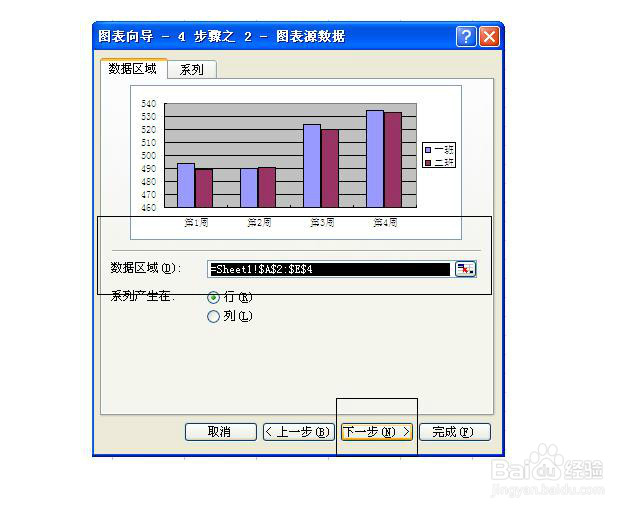
4、设定图表选项。图表选项——标题缇吾怩舭——在“图表标题”框中输入“九月统计表”——图例-——示图例——数据标志——设定“值”——下一步;在右侧有个预览区,可以随时看到操作过程结果



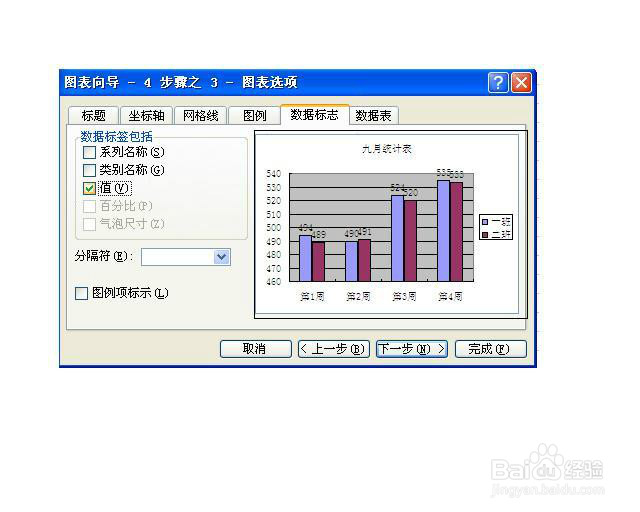
5、选定图表位置。图表位置——作为其中的对象插入-单击“完成”
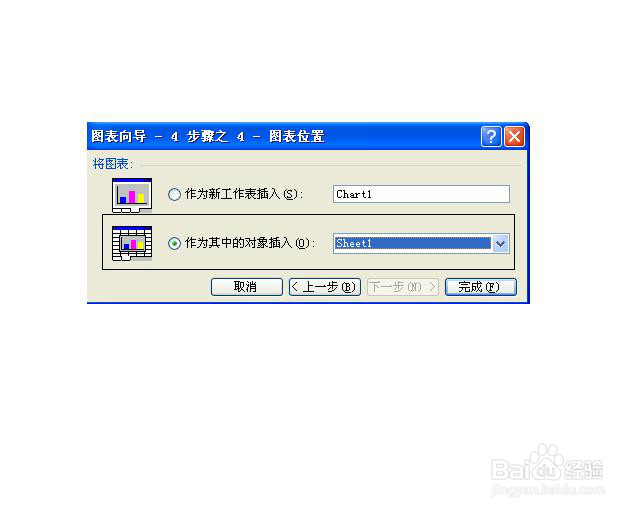
6、这样,一个漂亮的图表便展示在了我们面前。
